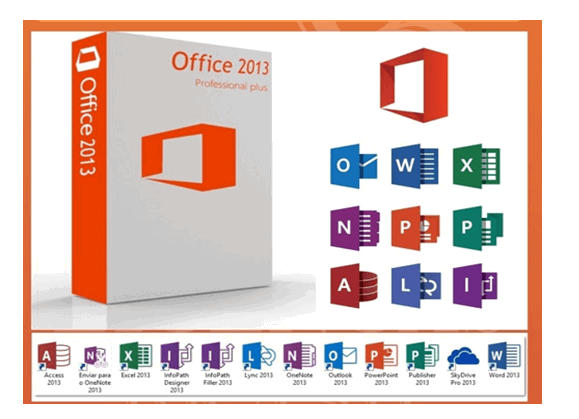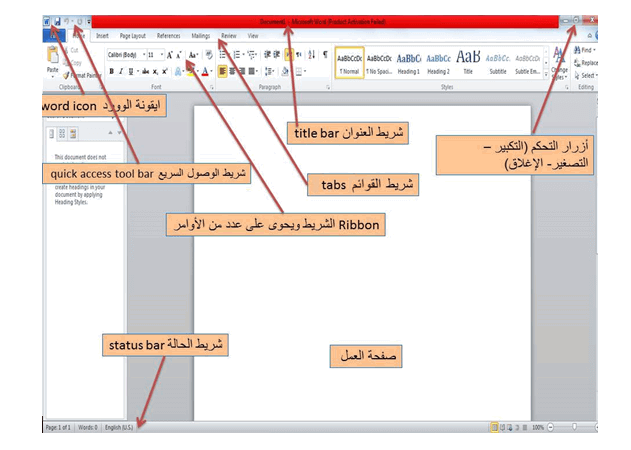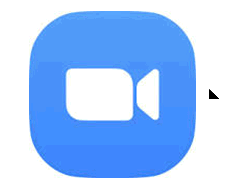مهارات الحاسب الألي

تعريف بأنظمة التشغيل وشرح قطع الهارد وير والسوفتوير
وتعريف عام ببرنامج الوورد والاكسل
(لتحميل الملف (مهارات الحاسب الآلي
(( PDF ))
مهارات الحاسب الآلي
مقرر طلاب كلية الدراسات الإسلامية – وطلاب كلية الاقتصاد
مرحلة البكالوريوس
المحاضرة الأولى
إعداد وتدريس عميد تقنية المعلومات د. سالم السلطان
العام الدراسي
1441 هـ
2019 م
الفصل الدراسي الأول
وصف المقرر
يهدف هذا المقرر إلى تنمية المهارات اللازمة لاستخدام الحاسب الآلي و ذلك من خلال دراسة المفاهيم الأساسية لتقنية المعلومات والتطبيق عمليا على استخدام برنامج نظام التشغيل الشائع و كذلك بعض برامج التطبيقات المكتبية وبعض تطبيقات الانترنت الهامة، بالإضافة إلى مناقشة بعض المواضيع الهامة أو المستجدات في الحاسب الآلي، وتعتبر هذه وسيلة لإتقان المهارات الأساسية لاستخدام الحاسب في مجالات خاصة أخرى.
المواضيع الرئيسية في المقرر
- مقدمة في الحاسب: يغطي هذا الموضوع تعريف الحاسب الآلي ومراحل تطوره أو أجياله وأنواعه ، مع ذكر بعض ميزات الحاسب الآلي .
- مكونات الحاسب المادية ( الهاردوير ) : يشرح هذا الجزء بعض المكونات المادية التي يتكون منها جهاز الحاسب الآلي من وحدة المعالجة و الذاكرة الرئيسة و وحدات الإدخال و وحدات الإخراج و بعض الملحقات الهامة.
- مكونات الحاسب البرمجية ( السوفتوير ) : التعرف على بعض برامج السوفتوير الهامة في الحاسب الآلي
- البرامج التطبيقية: مايكروسوفت وورد، مايكروسوفت بوربوينت، مايكروسوفت اكسل
المقدمة :
أولا : تعريف الحاسوب/الحاسب الآلي/الكمبيوتر :

الحاسوب : هو عبارة عن آلة أو جهاز مكون من مجموعة من الدوائر الإلكترونية و يحتوي على برمجيات خاصة تسمى أنظمة التشغيل، ويمكن لهذا الجهاز استقبال البيانات ومعالجتها لتحويلها إلى بيانات ذات قيمة ليتم تخزينها في أي من وسائط التخزين المختلفة، ويمكن أن يتم تبادل هذه البيانات والمعلومات مع أجهزة أخرى متوافقة.
ترجمة الاسم باللغة الإنجليزية هي Computer، ويمكن ترجمته باللغة العربية على أنه الحاسوب أو الحاسب الآلي أو الكمبيوتر.
ثانيا : مراحل تطور الحاسب الآلي ( أجياله ) :
الجيل الأول :
بدأ الجيل الأول في فترة ما بين (1951-1959) وتميز هذا الجيل باستخدام دائرة الأنبوبة المفرغة والصمامات الكهربائية، كما تميزت الحاسبات الآلية بحجمها الكبير فقد كان أول حاسب آلي يزن 30 طنا .
الجيل الثاني:
بدأ الجيل الثاني في فترة ما بين (1959-1963)، وتميز باستخدام الترانزيستور بدلاً من الأنابيب المفرغة التي كانت تستخدم في الجيل الأول، ومقارنة بالجيل السابق فقد تم زيادة سعة التخزين وتقليل الطاقة، والحجم، والتكلفة ، واستخدام لغات برمجة عامة مثل لغات الكوبول والفورتران.
الجيل الثالث:
بدأ الجيل الثالث في فترة ما بين (1964-1969)، وتميز باستخدام الدوائر المتكاملة متناهية الصغر ووسائل التخزين ذات السعة الكبيرة، وتم إضافة لغات البرمجة ذات المستوى العالي مما ساهم في ربط التطبيقات المتتابعة مع التطبيقات الإدارية.
الجيل الرابع:
بدأ ظهور هذا الجيل في عام 1970م، وتميز باستخدام نظم الاتصالات عن بعد وقواعد البيانات .
الجيل الخامس:
ويعد هذا الجيل هو الجيل المستقبلي للحاسبات الآلية، حيث تم تطويرها عن طريق زيادة إمكانياتها وقدراتها وتطوير البرمجيات فيها حيث تقوم بتشغيل الوسائط المتعددة؛ وتم إضافة لغات برمجة متطورة والتي تتيح الاتصال بين الحاسبات والتفكير بما يشبه التفكير البشري .
ثالثا : أنواع أجهزة الحاسوب :
يوجد العديد من أنواع الحاسوب، حيث يتم تصنيفها على حسب حجمها وقدرتها على معالجة البيانات وأيضا سرعة معالجة البيانات، وبالتالي سوف نقوم بتصنيف أنواع الحواسيب (جمع حاسوب) كالتالي:
الحاسوب الشخصي
ويسمى بالإنجليزية Personal Computer أو اختصارا يسمى PC، وهو جهاز حاسوب يتم استخدامه من قبل شخص واحد، وعادة ما يكون العتاد الخاص بهذا الجهاز محدود نسبيا مقارنة بالأجهزة الأخرى، ويوجد من هذا النوع العديد من الأشكال حيث يندرج الحاسوب المحمول Laptop ضمن أجهزة الحاسوب الشخصي، ويمكن أن تتفاوت قدرة الحاسوب الشخصي في معالجة البيانات، ويتم اختيار كل جهاز حاسوب على حسب طبيعة المهام التي سوف يقوم بها.
الخادم/الحاسوب المركزي
ويسمى بالإنجليزية Server وهو عبارة عن جهاز حاسوب قوي العتاد، ويحتوي على أكثر من وحدة لمعالجة البيانات، ويحتوي أيضا على العديد من وسائط التخزين ذات القدرة التخزينية العالية، وعادة ما يستخدم في الشركات والمؤسسات الكبرى التي تحتوي على العديد من المستخدمين، ويستخدم الخادم كجهاز مركزي للبيانات، ويتم الاتصال به من خلال الأجهزة الأخرى، حيث يسمح لأكثر من مستخدم بالاتصال به ومعالجة البيانات الموجودة به في نفس الوقت، ويعتبر هذا النوع من الأجهزة باهظة الثمن.
الحاسوب المضمن أو المدمج
وهو عبارة عن جهاز حاسوب مدمج بداخل جهاز أو آلة أكبر، ويقوم هذا الحاسوب بوظيفة محددة، ومن أمثلته جهاز الحاسوب المدمج في السيارة، أو ما يسمى بالكونترول وهذا الجهاز له وظيفة محددة داخل السيارة، ومن أمثلته أيضا الآلة الحاسبة، وماكينات الصراف الآلي والكثير من الأجهزة التي تحتوي بداخلها على الحاسوب المدمج.
الحاسوب اللوحي

أو ما يسمى بالتاب أو التابلت أو بالإنجليزية Tablet Computer، وهو عبارة عن جهاز حاسب ذو إمكانيات محدودة مقارنة بالحاسوب الشخصي، ويقوم هذا الحاسوب بالعديد من المهام كما في الحاسب الشخصي، وتعتبر كل أجهزة الجوال أو الموبايل حاسوب لوحي أو كمبيوتر لوحي، ويتميز بإدخال البيانات عن طريق اللمس.
الحاسوب الفائق
ويكتب بالإنجليزية Supper Computer، وهو عبارة عن جهاز حاسب ذو إمكانيات فائقة، وهو أسرع جهاز حاسوب موجود في هذه الأيام، ويستخدم لحل المعادلات المعقدة ، وعادة ما يتم استخدامه من قبل علماء الرياضيات والفيزيائيين، ولا يوجد الكثير من هذه الأجهزة في العالم، حيث تعتبر تكلفة تشغيلها باهظة جدا، وبالتالي ثمنها باهظ جدا جدا .
مكونات أجهزة الحاسوب :
يمكن تقسيم مكونات الحاسوب إلى قسمين رئيسيين، وهما العتاد والبرمجيات، وينقسم كل منهما إلى عدة أقسام
أولا : العتاد : Hardware
العتاد هو ترجمة الكلمة الإنجليزية Hardware، ويقصد بها الأجزاء الإلكترونية الصلبة أو الملموسة المكونة لجهاز الحاسوب، ويمكن تقسيم العتاد إلى عدة مجموعات كالتالي :
- وحدة المعالجة المركزية : - Central Processing Unitويرمز لها ( CPU )

تسمى أحيانا بـ البروسيسور أو المعالج، و تعتبر وحدة المعالجة المركزية من أهم مكونات أي جهاز حاسوب، فهي الوحدة المسئولة عن تنفيذ الأوامر البرمجية، وإجراء العمليات الحسابية والمنطقية في أي جهاز كمبيوتر. ومن أشهر الأنواع المستخدمة في أجهزة الحاسوب الشخصية أو الخوادم هي معالجات إنتل (Intel) و معالجات إيه إم دي (AMD)
- الذاكرة الأساسية / الداخلية Internal Memory

وهي عبارة عن شريحة إلكترونية، تستخدم في تسجيل وقراءة البيانات، ويوجد منها نوعان في جهاز الكمبيوتر وهما :
- ذاكرة الوصول العشوائي Random Access Memory

وتكتب اختصارا RAM، وتستخدم في تخزين البيانات بشكل مؤقت حتى تتمكن وحدة المعالجة المركزية من قراءة وتخزين البيانات بشكل مباشر وسريع، وتسمى بالعشوائية بسبب أنه يتم فقد البيانات المسجلة عليه عند إغلاق الجهاز، أي أنها ذاكرة متطايرة أو مؤقتة.
- ذاكرة القراءة فقط Read Only Memory
تسمى اختصارا ROM وهي نوع خاص من الذاكرة العشوائية، ولكنها للقراءة فقط، حيث لا يمكن لوحدة المعالجة المركزية تغيير أي بيانات مسجلة عليها، ولكن يمكن لوحدة المعالجة المركزية أن تقرأ منها بسهولة، وهي أيضا غير متطايرة فالبيانات المسجلة عليها لا يمكن مسحها أو تغييرها، وتستخدم في أجهزة الحاسوب حتى تمكن وحدة المعالجة المركزية من التعرف على مكونات الحاسوب.
- وسائط التخزين Storage Devices

وهي عبارة عن أجهزة إلكترونية يتم توصيلها بجهاز الحاسوب لأغراض حفظ البيانات في حالة انقطاع التيار الكهربائي، ومن أمثلتها القرص الصلب (Hard Disk Drive)، و القرص المدمج (Compact Disk).
- أجهزة الإدخال والإخراج Input / Output Devices
وهي عبارة عن أجهزة إلكترونية يتم توصيلها بجهاز الكمبيوتر بغرض إدخال البيانات إلى الجهاز أو عرض مخرجات النظام ، ومن أمثلة أجهزة إدخال البيانات ، لوحة المفاتيح (Keyboard) الماسح الضوئي (Scanner)، و الفأرة (Mouse) أما أمثلة أجهزة الإخراج فهي الشاشة (Monitor) والطابعة (Printer)
ويتم توصيل كل هذه الأجهزة والمكونات من خلال اللوحة الأم (Mother Board) وبالطبع يوجد أيضا أجزاء مكملة لعمل الحاسوب كـ مزود الطاقة (Power Supply) وغيره من الأجزاء اللازمة لعمل جهاز الحاسوب.
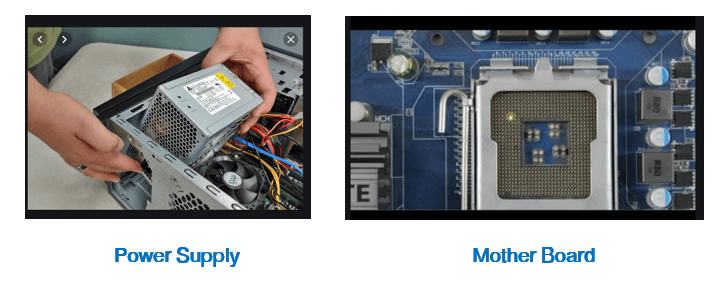
ثانيا : البرمجيات Software :
و هنا يتم تصنيف البرمجيات إلى قسمين رئيسيين :
برمجيات النظام System Software
وهي عبارة عن مجموعة من الملفات التي تحتوي على الأوامر البرمجية الضرورية واللازمة لتشغيل جهاز الكمبيوتر ، ومن أمثلتها أنظمة التشغيل ، تعريفات مكونات الكمبيوتر وبعض الخدمات الأخرى المختلفة .
برمجيات التطبيقات Application Software
أحيانا يتم اختصارها بـ البرامج Programs وتعتبر برمجيات التطبيقات (البرامج) هي الواجهة لجهاز الحاسوب والتي تمكن مستخدم الكمبيوتر من التعامل معه، وتنفيذ المهمات من خلال الحاسوب ، والبرامج هي عبارة عن مجموعة من الأوامر البرمجية التي يتم تطويرها من قبل مبرمج أو شركات برمجة لتقوم بوظائف محددة، فعلى سبيل المثال يوجد برامج لمعالجة النصوص مثل برنامج Word ويوجد برامج لمعالجة الصور مثل برنامج Photoshop والعديد من التطبيقات محددة المهام الأخرى.
وهنا يجب التنويه على أن البرامج تعتمد بشكل ما على الأوامر الموجودة في أنظمة التشغيل لكي تتمكن من العمل على جهاز الحاسوب .
نهاية المحاضرة الأولى:
المحاضرة الثانية
دراسة أهم أجهزة الإدخال والإخراج :
- لوحة المفاتيح (Keyboard) :
- لوحة المفاتيح هي لوحة أساسية تتكون من مجموعة من الأزرار تستخدم لإدخال البيانات إلى جهاز الحاسوب وتكتب هذه الأزرار أحرف أو أرقام أو رموز ولأهمية هذه اللوحة سنتطرق إليها بنوع من التفصيل وسنبين مهام هذه المفاتيح كي نحقق أكبر فائدة منها ونعرف خفايا هذه اللوحة والتي يجهلها الكثير من مستخدمي أجهزة الحاسوب ، والتي تجعل كثير من المهام بمتناول اليد وبكل سهولة وسيكون شرحنا للمفاتيح التي تشترك بها الكثير من لوحات المفاتيح على اختلاف أنواعها وأشكالها وبكل أنواع الحواسيب .

بعض مهام مفاتيح لوحة المفاتيح :
- مفتاح (F1) : وظيفة هذا الزر فى لوحة المفاتيح هى فتح ملف ال (HELP) أو المساعدة وهذا الملف يحتوى على جميع استخدامات الويندوز من الألف حتى الياء.
- مفتاح(F2) : وظيفة هذا الزر هى تغيير اسم أى ملف أو فولدر أو درايف .
- مفتاح (F3) : وظيفة هذا الزر إظهار لوحة البحث عن الملفات .
- مفتاح (ESC ) : يستخدم عادة لإلغاء وظيفة ما للخروج من الشاشات المختلفة . ويسمى مفتاح الهروب
- مفتاح ( Caps Lock) : للتبديل بين كتابة الأحرف الإنجليزية بحروف كبيرة أو غيرة .
- مفتاح ( Enter ) : تنفيذ أمر معين . إدراج سطر جديد في برامج الكتابة .
- مفتاح Home : لتحريك المؤشر إلى بداية معينة . مثل بداية السطر في برامج الكتابة .
- مفتاح Page Up وPage Down : لتحريك المؤشر شاشة كاملة لأعلى أو لأسفل . وفي برامج الكتابة صفحة للأعلى أو صفحة للأسفل .
- مفتاح End : لتحريك المؤشر إلى نهاية معينة . مثل نهاية السطر في برامج الكتابة .
- مفتاح Backspace : الضغط عليه مرة واحدة يؤدي إلى تحريك المؤشر مسافة واحدة للخلف ومسح الرمز الموجود في هذا الموضع . واستمرار بالضغط يؤدي إلى استمرار حذف الأحرف التي خلف المؤشر.
- مفاتيح الأسهم : لنقل المؤشر لأحد الاتجاهات الأربعة حسب اتجاه السهم.
- مفتاح Delete : الضغط عليه مرة واحدة يؤدي إلى حذف الرمز الذي يقف عليه المؤشر . واستمرار بالضغط يؤدي إلى استمرار حذف الأحرف التي بعد المؤشر .
بعض مهام مفاتيح لوحة المفاتيح المركبة :
- الأمر نسخ Copy : اذا أردت أن تنسخ صورة أو ملف أو كلمة أو سطر أو أي شيء فعليك تحديده أولا ثم اضغط على زر ( Ctrl ) وزر ( C ) بالتوالي فيتم تحميل الأمر نسخ في ذاكرة الكومبيوتر استعداد لتنفيذ أمر اللصق التالي .
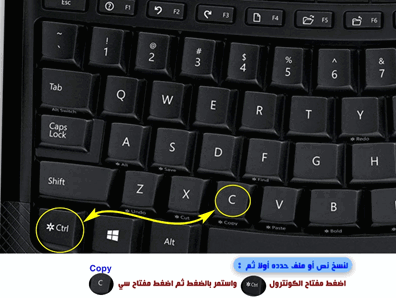
- الأمر لصق Paste : عندما يتم أمر النسخ السابق أو أمر القص التالي تذهب إلى المكان الذي تود أن تلصق ما تم نسخه أو قصه وتقوم بتنفيذ أمر اللصق وذلك بأن تضغط على زر ( Ctrl ) وزر ( V ) بالتوالي فيتم نسخ ما تم نسخه أو قصه .

- الأمر قص Cut : اذا أردت أن تقص صورة أو ملف أو كلمة أو سطر أو أي شيء فعليك تحديده أولا ثم اضغط على زر ( Ctrl ) وزر ( X ) بالتوالي فيتم تحميل الأمر قص في ذاكرة الكومبيوتر استعداد لتنفيذ أمر لصق في مكان محدد .

- الأمر تراجع Undo : يستخدم هذا الأمر عند التراجع عن آخر أمر تم عمله فإذا حذفت أو قصصت أو عملت تعديل أو أي أمر فعلته ثم أردت التراجع والعودة إلى ما كنت عليه فعليك باستخدام الأمر تراجع بالضغط على زر ( Ctrl ) وزر ( Z ) بالتوالي .

- الأمر تحديد الكل All : اذا أردت أن تحدد جميع ما في الشاشة النشطة سواء كانت نص أو صور أو ملفات أو متنوع ، فعليك بالضغط على زر ( Ctrl ) وزر ( A ) بالتوالي فيتم تحديد الكل استعداد لنسخه أو حذفه أو نقله .

- الأمر بحث Find : اذا أردت أن تبحث عن شيء ما في الشاشة النشطة ، فعليك بالضغط على زر ( Ctrl ) وزر ( F ) بالتوالي فتظهر لديك مربع نص أكتب أي شيء تريد البحث عنه .

نهاية المحاضرة الثانية :
المحاضرة الثالثة:
وحدات التخزين في الكومبيوتر (Computer Storage Components)
يقوم الكمبيوتر بمعالجة البيانات رقمياً , فعندما نقوم بإدخال بيانات الى جهاز الكومبيوتر , يقوم جهاز الادخال بتحويل الإشارة الى مجموعة من البت (bits) , وهي اصغر جزء يمكن قياسه أو حسابه من البيانات , وهي في جميع الاحوال تتكون من رقم واحد إما 1 أو 0 وسنتعرف على طرق تخزين البيانات :
طرق تخزين البيانات :
يتعامل الكومبيوتر بطريقتين لتخزين البيانات , وهي كما يلي:
- الذاكرة (Memory) : وقد أشرت اليها سابقا وسأتكلم عنها هنا مع شيء من التفصيل فقد قلنا أنها تنقسم الى نوعين :
- ذاكرة القراءة فقط.(ROM)
- ذاكرة الوصول العشوائي.(RAM)

أولا : ذاكرة القراءة فقط Read Only Memory : ( ROM)
تسمى أيضاً بالذاكرة الدائمة أو الذاكرة الغير متطايرة. هي عبارة عن ذاكرة بإمكانك القراءة منها ولكنك لا تستطيع الكتابة عليها. حيث يتم تخزين البيانات التي يحتاجها الكومبيوتر عليها أثناء فترة تشغيله ويخزن عليها ايضاً البيانات التي تسمح للكمبيوتر بالتعرف على القطع مثل برامج BIOS وتعاريف القطع الأخرى مثل كرت الصوت وكرت الشاشة والمودم وما إلى ذلك.
وهذه الذاكرة لا يمكن حذف البيانات المخزنة عليها عند إغلاق جهاز الكمبيوتر, ولا يمكن حذفها أو الكتابة عليها في سياق عمليات الكمبيوتر العادية .
مثال : عند تشغيل تطبيق برنامج ما يتم نسخ البيانات المطلوبة لتشغيل هذا البرنامج من القرص الرئيسي الذي تم تثبيت البرنامج عليه الى ذاكرة الوصول العشوائي حيث تستطيع وحدة المعالجة المركزية الوصول الى هذه البيانات لجلب البرنامج ، وفي حال إطفاء الجهاز أو انقطاع التيار فإن هذه البيانات لا يتم حذفها بل تبقى على القرص ويمكن استدعائها مرة أخرى كلما أردت تشغيل هذا البرنامج .
ثانيا : ذاكرة الوصول العشوائي Random Access Memory : ( RAM )
وتسمى أيضاً بــ الذاكرة المؤقتة أو الذاكرة المتطايرة. وهي الذاكرة التي تخزن عليها البيانات التي تعالج من قبل الكمبيوتر . فمثلاً أثناء تشغيل برنامج ما من برامج السوفتوير فإن بيانات هذا البرنامج تكون مخزنة مؤقتاً في ذاكرة الوصول العشوائي وقد تم تخزين هذه البيانات أثناء تحميل البرنامج .
مثال : عندما تقوم بإنشاء ملف على أي برنامج الوورد أو الاكسل أو غيرهما , فإنه يتم تخزين الملف في ذاكرة الوصول العشوائي على جهاز الكمبيوتر الى ان يتم حفظها على القرص. في حالة عدم حفظ الملف على القرص وقمت بإغلاق الكمبيوتر فإن الملف لا يعد موجوداً لأنه لم يتم حفظه.
- أقراص التخزين (Storage Disks )
تستخدم أجهزة التخزين بمختلف أنواعها لتخزين ونقل ملفات البيانات . فعند إدخال أي بيانات الى الكمبيوتر يجب حفظها على شكل ملفات لكي تبقى موجودة عند إطفاء الكمبيوتر . كما ان البرامج تحتاج لتخزين ملفاتها في الكمبيوتر لتتمكن من انجاز العمل المراد منها. ومن اهم اجهزة التخزين المستخدمة في جهاز الكمبيوتر هي :
- أولا : أقراص التخزين الصلبة (Hard Disks)
ويكون القرص الصلب مثبتاً داخل الكمبيوتر ويقوم بتخزين كميات كبيرة من البيانات يمكن الوصول اليها واسترجاعها بسرعات عالية . وتتفاوت الاقراص الصلبة الى حد كبير من ناحية السعر اعتماداً على سرعتها وسعتها ونوعها . وهي نوعان :
- القرص الصلب التقليدي HDD :
- ويعتمد على التخزين الغير كهربائي الذي لا يفقد البيانات المخزنة داخله عند فصل الكهرباء عنه, وهو عبارة عن قرص معدني مغطى بطبقة مغناطيسية, تسجل عليه البيانات عن طريق رأس للقراءة والكتابة عند دوران الأقراص.
- القرص الصلب SSD :
وهو كسابقه يعتمد على التخزين الغير إلا أن بياناته تخزن في شرائح فلاش متواصلة تعيد البيانات حتى في حال غياب الطاقة الكهربائية.

- ثانيا : أقراص التخزين القابلة للنقل (Removable Storage Device)
تحتوي معظم أجهزة الكمبيوتر على اجـــــهزة تخزيـــــن قابــــــلة للنقل وذلك بغرض تثبيت البرامج عليها وأخذ النسخ الاحتياطية. والتمكن من نقلها وحملها الى أماكن أخرى أو أجهزة أخرى، مثل الفلاش ميموري والكارد ميموري وأقراص السي دي روم ( CD ) وأقراص الـ ( DVD ) والهارديسك الخارجي الذي يتم توصيله الى الكمبيوتر عن طريق منافذ ال ( USB ) .
وحدة قياس سعة وحدات التخزين Capacity Units
في معظم أنظمة الكمبيوتر يستخدم ما يعرف بالبايت (Byte) كوحدة قياس للبيانات ويتكون البايت من 8 بت (Bit) ، وان وحدة قياس سعة التخزين في وحدات التخزين التي تم ذكرها آنفا هي البايت (Byte) ومضاعفاتها حيث أن البايت = 8 بت .
وفيما يلي ترتيب وبيان لوحدات قياس سعة التخزين .
ترتيب الوحدات القياسية من الأصغر إلى الأكبر :
معلوم أن ما يسمى بالـ بت b) bit) هو أصغر وحدات القياس وهو يمثل حرف واحد أو رقم واحد ويرمز له دائما بحرف (b) صغير .
- (1) بايت (B) byte = 8 (b) bit ) بت
- (1) كيلو بايت (KB) kilobyte = (1024) بايت
- (1) ميغا بايت= (MB) megabyte = (1024) كيلو بايت
- (1) غيغا بايت (GB) gigabyte = (1024) = ميغا بايت
- (1) تيرا بايت (TB) terabyte = (1024) غيغا بايت
- (1) بيتا بايت (PB) petabyte = (1024) تيرا بايت
- (1) إكسا بايت (EB) Exabyte = (1024) بيتا بايت
- (1) زيتا بايت (ZB) zettabyte = 1024) إكسا بايت
- (1) يوتا بايت (YB) yottabyte = 1024) زيتا بايت
انظر الشكل :
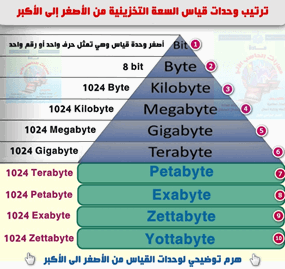
معلومات عامة توضيحية :
- إن دماغ الإنسان يمكنه تقديريا تخزين ما قيمته 2.5 بيتا بايت من بيانات الذاكرة.
- إن تسجيل فيديو بدقة Full HD بشكل مستمر لمدة 3.4 سنوات دون أي لحظة انقطاع يتطلب 1 بيتا بايت.
- (1)بيتا بايت يكفي لحفظ 4000 صورة رقمية يومياً كامل حياتك .
ما هو الفرق بين البت والبايت؟
البت والبايت همــــا وحــــدات قياس حـــيث أن 1 بايت = 8 بت. هذا تماماً مثل أن تقول 1 متر = 100 سم.
ومصطلح البت يطلق على السرعات التي تحدد سرعة اتصال المستخدم وهو المصلح المستخدم في قياس سرعة الانترنت.
فمثلا نقول سرعة 512 كيلو بت أو1 ميقا بت أو 4 ميقا بت ومن الخطأ أن نقول 512 كيلو بايت أو 2 ميغا بايت عندما نتحدث عن سرعات الانترنت . لأنها تقاس بالبت وليس بالبايت ، لذلك عند قراءتك لإعلان لإحدى شركات الاتصال يقول لك مثلا سرعة 20 ميجا بايت فان هذا خطأ وغير صحيح ، إما أن يكون المعلن قد أعلن دون أن يفرق بين البت والبايت ، أو أنه فعل ذلك لأغراض دعائية . ففي الإعلان السابق ( 20 ميجا بايت ) فالمقصود ( 20 ميجا بت ) وحتــى نحولها الى ميجــــــا بايت نقسم على 8 لان البايت الواحد = 8 بت . وبالتالي يكون المقصود في السرعة بالإعلان السابق ( 20\8 = 2.5 ميجا بايت فقط ).
و البايت هو أيضا مصطلح قياسي الا أنه يستخدم لتحديد السعات التخزينية لوحدات التخزين على الكومبيوتر .
نهاية المحاضرة الثالثة :

المحاضرة الرابعة
نظام التشغيل (Operating System) :
تعريف نظام التشغيل:
يُعرَّف نظام التشغيل الذي يُرمَز له اختصاراً بـ (OS)، بأنّه عبارة عن جُملةٍ من البرمجيات (Software)، وهو حلقة الوصل بين المستخدم وجهاز الحاسوب، كما يُعرَّف بأنّه المشغّل الرئيسي لجهاز الحاسوب، والمنسّق بين أجزاء الحاسوب المادية (Hardware) والبرمجيّة (Software)؛ أي أنّه المسؤول عن إدارة جهاز الحاسوب؛ حيثُ يُعدّ نظام التشغيل بمثابة مُترجِم أو وسيلة اتصال بين المُستخدِم والحاسوب.
ويُعرَّف نظام التشغيل بأنّه مجموعةٌ من البرامج الأساسية التي تُدير جهاز الحاسوب، وتنظّم جميع المهام التي يقوم بها، وتسهّل على المستخدم الاستفادة من المعدّات والملحقات التي يتكوّن منها الجهاز، كما تُمكِّنه من الاستفادة من البرامج التطبيقية المختلفة؛ مثل: برنامج معالجة النصوص، أو برامج الأعمال الحسابية.
مهامّ نظام التشغيل :
تختلف مهام كلّ نظام تشغيل باختلاف نوع جهاز الحاسوب؛ فأجهزة الحاسوب الكبيرة التي يتطلّب عملها الاتصال بأجهزة أخرى، أو السماح لأكثر من شخص باستخدامها في الوقت نفسه، تحتاج إلى نظام تشغيل يساعدها على التعامل مع وحدات الحاسوب ومُلحقاته، أمّا الحواسيب الشخصيّة فنظام تشغيلها يكون أكثر بساطةً؛ لأنّها تتعامل مع مستخدمٍ واحدٍ وعملياتٍ بسيطةٍ
وتتلخّص مهام نظام التشغيل بما يلي :
- التّحكم في مسار البيانات : يُدير نظام التشغيل تدفُّق البيانات ومسارها؛ عن طريق التحكم بانتقالها بين وحدات جهاز الحاسوب.
- التحكم في وحدات الإدخال والإخراج: يتمّ ذلك بالتحكم بعملية إدخال البيانات إلى جهاز الحاسوب عن طريق وحدات الإدخال، مثل لوحة المفاتيح، أو الفأرة، ومراقبة عمليّات المعالجة، ثمّ عرض البيانات على وحدات الإخراج كالشّاشة، أو الطابعة.
- اكتشاف الأعطال: يُشغّل النّظام برمجياتٍ خاصةً عند حدوث عُطل معيّن، تُعنى باكتشاف الأعطال، وإعطاء تقريرٍ عن العطل.
- التحكّم في وحدة الذاكرة الرئيسية: بعض نظم التشغيل لديها القدرة على تشغيل أكثر من برنامجٍ في الوقت نفسه، وبعضها تسمح لأكثر من مستخدمٍ بالعمل على الجهاز في الوقت ذاته؛ فيكمن دور نظام التشغيل هنا في توزيع الذاكرة الرئيسة على أكثر من مستخدمٍ؛ في حال اتصال أكثر من مستخدمٍ بالحاسب.
- الاتصال مع المستخدم: يُعدّ نظام التشغيل وسيلة اتّصال بين الحاسوب والمستخدم؛ فهو يعمل كمترجم بين المستخدم وجهاز الحاسوب؛ حيثُ يساعد مُستخدم جهاز الحاسوب على متابعة البرمجيات والأوامر التي تمّ تنفيذها عن طريق عرضها على شاشة إصدار الأوامر؛ لتوجيه الحاسب بالشكل الصحيح، ويتمّ ذلك بإظهار واجهات المستخدم
- تحميل البرمجيات التطبيقية: هنا يكمن دور نظام التشغيل في نقل البرمجيات التطبيقية من وسائط التخزين إلى الذاكرة الرئيسة، ثمّ إلى وحدة المعالجة المركزية ليتمّ تنفيذها.
آليّة عمل نظام التشغيل :
يتّبع نظام التشغيل مخطّط سير للعمليات؛ للقيام بالمهام الموكَلة إليه، ويمرّ بعدة مراحل هي:
- التشغيل: يقرأ نظام التشغيل التعليمات المخزَّنة في ذاكرة القراءة فقط
- (ROM - Read Only Memory) عند تشغيل جهاز الحاسوب، ويُنفّذها.
- الفحص: يفحص نظام التشغيل وحدات الإدخال ووحدات الإخراج للتأكد من سلامتها.
- تحميل النظام: بعد التأكُّد من سلامة وحدات الإدخال والإخراج، يتمّ تحميل نظام التشغيل من الأقراص اللينة والصلبة.
- استلام الأوامر: يكون ذلك بأخذ الأوامر من مستخدم الحاسوب؛ ليُنفّذها نظام التشغيل.
- تشغيل النظام: هو أهمّ مرحلة؛ حيثُ يبدأ النظام بتنفيذ أوامر المستخدم فور الانتهاء من عملية التحميل واستلام الأوامر، ويكون ذلك عن طريق البرمجيات التطبيقية.
- انتهاء العمليّة وتكرارها: في آخر مرحلة يعود نظام التشغيل إلى الخطوة الأولى، ويبقى في انتظار صدور أوامر جديدة من المستخدم، للبدء بتنفيذها بالطريقة نفسها مرّةً أخرى.
إصدارات نُظم التشغيل :
من أهمّ إصدارات نظُم التشغيل:
نظام تشغيل ويندوز (Windows) :
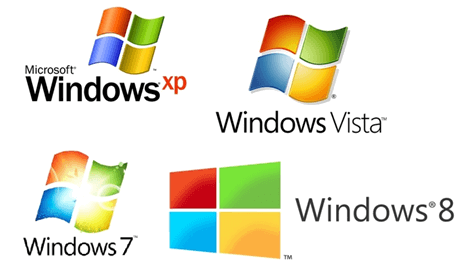
من إنتاج شركة مايكروسوفت، وهو من أكثر النظم شيوعاً؛ بسبب سهولة استخدامه وتعلمه؛ وذلك لاعتماده على الواجهة الرسومية للمستخدم ومن إصداراته .
( window95 ) (windows98 ) ( Windows 2000 )
( Windows XP ) ( Windows 7) ( Windows 8) ( Windows10 )
نظام تشغيل الدوس: Disk Operating System ( DOS )
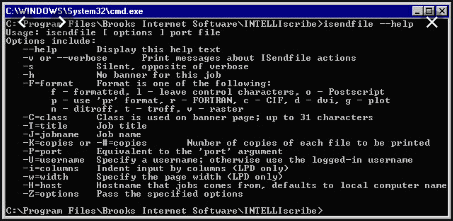
يعني نظام تشغيل الأقراص، وهو نظام وحيد المهام لتشغيل الحاسب الشخصي، ويعدّ من أنظمة تشغيل الجيل الأول، ظهر عام 1981م، وهو من إنتاج شركة (IBM) ، وقد طوّرته مايكروسوفت لتنتج نسخة (MS-Dos) ، ويُذكَر أنّ هذا النظام يتوافق مع معالج (INTEL)
نظام تشغيل الماكنتوش:
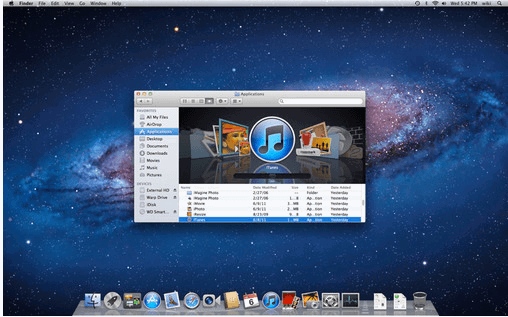
من شركة أبل ماكنتوش، وهي أول شركة استخدمت الواجهات الرسومية عام 1984م، وطوّرت نظام التشغيل حتى أصبح ماكنتوش في أغلب الأجهزة التي تستخدم النصوص وتحرير الملفات؛ وذلك بسبب سهولة التعامل مع النظام، كما أنّ النظام يلائم التطبيقات شائعة الاستخدام، ويُقدّم اللغة العربية، ويسمح بتعدّد المهام، وعلى الرغم من مميزات هذه الأجهزة وسهولة استخدامها، إلا أنّها أقلّ انتشاراً من الأجهزة المتوافقة مع الحاسب الشخصي (IBM).
نظام تشغيل اليونكس :

أنشأته شركة (AT&T) عام 1969م، وتم تطويره في عام 1973م، ويُستخدَم في تشغيل الحاسبات الخادمة، ومن الجدير بالذّكر أنّه يمكن استخدامه مع جميع أنواع الحاسبات؛ بسبب سهولة كتابة الأوامر، وتشغيل تطبيقاته وبرامجه، وتعدّد مهامه، ومن مميزاته حماية المستندات من الاطلاع عليها، وإمكانيّة عمل إصداراته على جميع أنواع الحاسبات.
ما سبق لمحة بسيطة عن أنظمة تشغيل الحاسب الآلي وسندرس بشيء من التفصيل نظام التشغيل المشهور والذي عليه العمل بشكل عام لدى أغلب مستخدمي الحاسب الآلي.
نظام تشغيل الويندوز
نظام التشغيل ويندوز هو نظام تشغيل كمبيوتر تمَّ تطويره من قِبَل شركة مايكروسوفت بهدف تشغيل أجهزة الحاسوب الشخصية، وهو نظام تشغيل يتوافق مع IBM، وحالياً يسيطر نظام التشغيل ويندوز على سوق أجهزة الحواسيب، حيث تُستخدم إصدارات ويندوز بنسبة 90%.
سبب تسمية ويندوز :
تسمي شركة " Microsoft " معظم منتجاتها بكلمة واحدة، ولهذا فإنها تحتاج غالباً إلى كلمة واحدة تصف واجهة نظام التشغيل المُستخدم على أفضل صورة، أمَّا عن سبب تسمية نظام التشغيل ويندوز " Microsoft Windows " بهذا الاسم، فيعود إلى وجود نوافذ متعددة تسمح بتشغيل مهام وبرامج مختلفة في ذات الوقت.
معرفة إصدار ويندوز على الحاسوب:
تتطلّب عملية معرفة إصدار ويندوز " Windows " الذي يعمل على الحاسوب الضغط على مفتاح Windows + R، ثمَّ كتابة winver، ثمَّ النقر على موافق.
انظر الشكل:
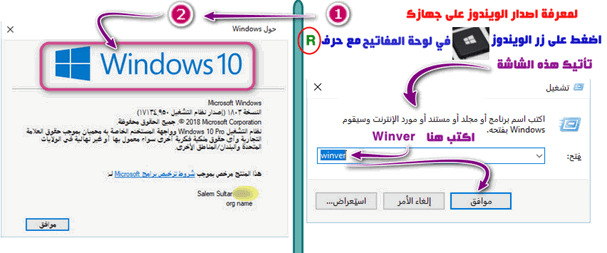
تعريف ويندوز 7 : ( Windows 7 )
يعتبر ويندوز سفن مرحلة مفصلية في نسخ الويندوز السابقة واللاحقة له من حيث السرعة والأداء ، فهو يعتبر آخر تطوير لنسخ الويندوز السابقة وقد تمّ إصدار ويندوز 7 من قبل شركة مايكروسوفت، لاستخدامه في أجهزة الحاسوب الشخصية منذ عام 2009م، وهو نظام التشغيل الذي يعتبر مشابهاً لويندوز فيستا Vista ، ولكن تميز هذا النظام في سرعته العالية المطورة، ومتطلبات نظامه المعتدلة، يعتبر واحداً من أهم الإصدارات الأكثر نجاحاً من أنظمة التشغيل الخاصة بويندوز، وقد تمّ إتاحته للجمهور منذ تاريخ 22 تشرين الأول لعام 2009، وتتوافر العديد من الإصدارات الخاصة بويندوز 7، ومن أهمها :
Ultimate، Professional، Home Premium، Starter، Home Basic
بالإضافة إلى إمكانية الوصول لهذه الإصدارات كافة، بسعة 32 إلى 64 بت.
ثم تم اصدار نسخ جديد للويندوز تعتبر مفصلية وخصوصا من حيث الشكل ، وأول هذه الإصدارات
( Windows 8 ) . وهنا سأتحدث عن الفروقات الجوهرية بين النظامين
الفرق بين ويندوز 7 وويندوز 8:
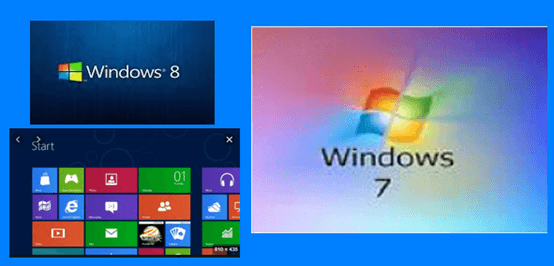
مرحلة التثبيت :
تثبيت نظام ويندوز 8 يشبه تثبيت نظام ويندوز 7 إلى حدٍ ما إلّا أنّ هناك فروقات واضحة في الألوان والتصميم، حيث إنّ ويندوز 8 يتفوق على نظيره في الألوان التي تظهر للمستخدم في هذه المرحلة، كما يقوم هذا النظام بسؤال المستخدم عن الشكل الذي يفضّله للنظام العام للجهاز بالإضافة إلى اختيار الشكل المفضّل.
الواجهة الأساسية:
يختلف ويندوز 8 عن ويندوز 7 بشكلٍ واضح من ناحية الواجهة الأساسيّة، والسبب في ذلك يعود إلى أنّ ويندوز8 يحتوي على واجهتين أساسيتين وهما واجهة سطح المكتب العادية بالإضافة إلى واجهة ميترو، حيث إنّ واجهة ميترو هي عبارة عن واجهة جديدة حلت محل واجهة قائمة Start التي كانت تظهر أمام المستخدم في ويندوز 7، حيث تمكّن هذه الواجهة المستخدم من إضافة التطبيقات والبرامج التي يود استخدامها بحيث لا يمكن تشغيل هذه البرامج أو التطبيقات إلّا من خلالها، وهي تتميّز بتصميمها الجميل والجذاب، كما يعطي هذا النظام حرية للمستخدم استخدامها أو إلغائها في حال أراد ذلك.
السرعة:
عندما نتحدث عن موضوع السرعة فيعتبر ويندوز 8 هو الأسرع خصوصاً في سرعة الإقلاع، حيث أنّ سرعته لا تتجاوز الثلاثين ثانية، بالإضافة إلى سرعة الإغلاق، كما أنّ هذا الويندوز لا يستغرق إلّا عدّة ثوانٍ عند إغلاقه، أمّا بالنسبة لسرعة الأداء فسرعة هذين النظامين متساوية إلى حدٍ كبير.
فروق أخرى بين ويندوز 7 وويندوز 8 :
- يوفّر ويندوز 8 وسائل أمان تفوق تلك الموجودة في ويندوز 7، حيث قامت شركة مايكروسوفت بوضع نظام أمان عالٍ في ويندوز 8 بحيث أصبح آمناً تماماً.
- السهولة في الاستخدام والتعامل، لا يختلف هذان النظامان كثيراً من ناحية الاستخدام، حيث إنّ المستخدم لن يجد صعوبة عند استخدام ويندوز 7 إلا أن ويندوز 8 صمم خصيصاً لأجهزة التابلت لذا سيشعر المستخدم بحاجة إلى اللمس في الوصول إلى البرامج بدلاً من استخدام الماوس.
- دعم البرامج والتطبيقات، هناك العديد من البرامج الجديدة الخاصة بويندوز 8، إلّا أنّ هناك العديد من البرامج الخاصة بويندوز 7 والتي لا تدعم ويندوز 8 حتى الوقت الحالي.
- نقل الملفات في ويندوز 8 يعتبر أفضل من 7.
نهاية المحاضرة الرابعة :

المحاضرة الخامسة :
التعريف ببرامج الأوفس :
أولا : التعريف ببرنامج وورد :
شرح الأوامر في شريط القوائم في برنامج وورد Word :
قائمة ملف (File) :
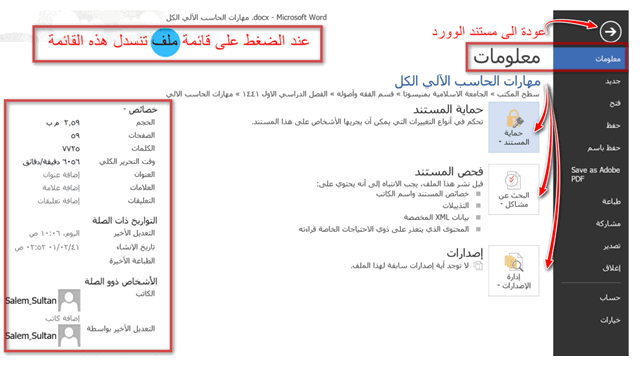
قائمة ملف : وهي قائمة في برنامج word عند الضغط على قائمة ملف تنسدل قائمة بها مجموعة من الأوامرنشرح منها :
- معلومات (Information) :
- معلومات : يعطينا هذا الأمر معلومات عن المستند الحالي ، اسمه ومكان حفظه على الكومبيوتر وخصائصه كحجم هذا الملف وعدد صفحاته وعدد كلماته ووقت التحرير وتواريخ التعديل عليه وأسماء الأشخاص الذين قلموا بالتعديل عليه ، وأهم ما في هذا الأمر أنه يمكنك من وضع كلمة مرور بحيث لا يستطيع غيرك فتح هذا المستند وسوف يتم شرح هذه الأوامر شرحا عمليا ان شاء الله .
- جديد (New) :
- جديد : يعنى هذا الأمر في برنامج الوورد أي أنه يمكنك فتح مستند جديد لعمل بعض التطبيقات فيه سواء كانت نصوص أو صور وجداول ومخططات ويمكنك فتح مستند جديد عن طريق لوحة المفاتيح باستخدام مفتاحي ctrl + N .
- فتح (Open) :
فتح : ويستخدم هذا الأمر لفتح ملف موجود من قبل على جهازك سواء كان هذا الملف موجود على الهارد ديسك أو على أسطوانة ليزر أو على قرص مرن وطريقة تنفيذ هذا الأمر من لوحة المفاتيح باستخدام مفتاح ctrl + o . - حفظ (Save) :
حفظ : يستخدم هذا الأمر لحفظ الملف لأول مرة . أيضاً عند قيام المستخدم بكتابة بعض النصوص داخل البرنامج أو أجراء بعد التغيرات يمكن أن تستخدم هذا الأمر من حين لآخر لحفظ ما تريد حفظه وينفذ هذا الأمر من لوحة المفاتيح باستخدام مفتاح ctrl +s
- حفظ باسم (Save as):
حفظ باسم : وهو أمر يستخدم عندما يريد المستخدم حفظ مستند الوورد باسم معين. يساعد المستخدم لفتح الملف الذي تم حفظة من قبل ويوفر الوقت والجهد وما على المستخدم سوى البحث عن الملف الذي يريده بكتابة هذا الاسم الذي حفظ الملف به وينفذ هذا الأمر من لوحة المفاتيح باستخدام مفتاح F12
- حفظ الملف كصفحة ويب (Save as web bag) :
حفظ الملف كصفحة ويب : حتى يمكن للمستخدم أن يشاهد الملف من خلال شبكة الإنترنت ويمكن وضعة أيضاً على صفحات الويب .
- إعداد الصفحة (Page setup) :
إعداد الصفحة : من حيث حجم الورق واتجاه الورق ( عمودي أو أفقي ) ، وهوامش الصفحة ، ومصدر الورق ، وتخطيط الصفحة .
- معاينة قبل الطباعة (Print preview) :
معاينة قبل الطباعة : معاينة الصفحة أو المستند قبل أجراء أمر الطباعة ولأن هناك قاعدة تقول ما هو بالفعل هو ما سيكون بالفعل أي ما هو موجود أمامك في المعاينة هو ما سوف تراه على الورق.
- طباعة (Print ctrl + p) :
طباعة : هو أمر لطباعة ورقة أو عدة ورقات من المستند .
- إرسال إلى (Send to) :
إرسال إلى : إرسال المستند أو الملف إلى مستلم البريد ، أو مستلم البريد (كمرفق) ، أو مستلم التوجيه أو مجلد Exchange ، أو مشارك في اجتماع مباشر ، أو مستلم الفاكس ، أو Microsoft PowerPoint
- إغلاق (Close) :
إغلاق : يعنى هذا الأمر الخروج من المستند نهائيا ويستخدم هذا الأمر في حالة الانتهاء من العمل داخل مستند الورد وعدم الرغبة في العمل به . وينفذ هذا الأمر من لوحة المفاتيح باستخدام مفتاح ctrl + w
- خصائص (Properties) :
خصائص : وهو أمر يمكن من خلاله معرفة جميع خصائص المستند . من حيث نوع المستند وموقعه وحجمه واسمه ، وتاريخ الإنشاء والتشغيل الأخير ، ويبين أيضا بعض الإحصائيات .
- قائمة تحرير ( Edit) :
قائمة تحرير : وهي قائمة تحتوي على عدة أوامر تفيد في عملية التحرير داخل مستند الوورد ، يوجد بها عدة أوامر نشرح منها :
- تراجع عن كتابة (Undo Typing) :
تراجع عن كتابة : يفيد في التراجع عن آخر إجراء تم تنفيذه سواء كان كتابة نص أو إدراج صورة أو جدول أو أي تنسيق . واختصاره على لوحة المفاتيح هو Ctrl + Z .
- تكرار كتابة (Repeat Typing) :
تكرار كتابة : يفيد في تكرار آخر إجراء تم تنفيذه سواء كان كتابة نص أو إدراج صورة أو جدول أو أي تنسيق . واختصاره على لوحة المفاتيح هو F4 .
- قص (Cut) :
قص : هذا الإجراء يمكن من خلاله قص النص المحدد أو الكائن المحدد ، لإعادة لصقه في مكان آخر. واختصاره على لوحة المفاتيح Ctrl + X .
- نسخ (Copy) :
نسخ : وهو أخذ نسخة من النص المحدد أو الكائن المحدد ، لنسخه في مكان آخر . واختصاره على لوحة المفاتيح Ctrl + C .
- لصق (Paste) :
لصق : وهذا الأمر مرتبط بالأمرين السابقين ، حيث أنه من خلاله يتم لصق النص أو الكائن المقصوص أو المنسوخ . واختصاره على لوحة المفاتيح Ctrl + V .
- لصق خاص (Paste special) :
لصق خاص : يستخدم هذا الأمر لعمل لصق خاص بصيغ مختلفة للنصوص والصور والجداول على نسق معين مثل نسق HOTML أو لصق نص على شكل صورة أو لصق بدون تنسيق .
انتهت المحاضرة الخامسة :

المحاضرة السادسة :
قائمة الصفحة الرئيسية (Home) :

- قائمة الصفحة الرئيسية : وهي قائمة تحتوي على عدة أوامر على شكل أيقونات تفيد كل أيقونة أمر من الأوامر في عملية التحرير داخل مستند الوورد ، ولمعرفة عمل هذا الأيقونة ما عليك سوى التأشير عليها بوضع مؤشر الماوس فوق الأيقونة دون الظغط عليها فتنسدل قائمة توضح لك اسم هذه الأيقونة وسوف أشرح الأوامر الهامة منها :
- أيقونات التحكم بالخط :
- أولا:
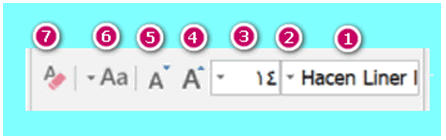
1 - من هذا المربع وحسب الشكل أعلاه يتم اختيار اسم الخط وذلك بالضغط على السهم الصغير فتنسدل قائمة بجميع الخطوط ، قم باختيار الخط الذي تريد ، ويمكنك تغييره في أي وقت باتباع نفس الطريقة .
- ملاحظة هامة : عليك قبل كل شيء تظليل المستند أو جزء منه أو الكلمة المراد اجراء تغيير عليها ، ولن يتم التغيير مالم تقم بالتظليل أولا . وقد تم شرح عملية التظليل للنص في محاضرات سابقة
2 - السهم الصغير يتم الضغط عليه من أجل الاتيان بالخطوط المحملة لتختار منها الذي تريد .
3 - هذا المربع يحدد لك حجم الخط الحالي وان شئت زيادة حجم الخط أو تقليله فعليك الضغط على الزر الجانبي لتنسدل لك قائمة بأحجام الخطوط اختر منها ما يناسبك ويمكنك أيضا أن تقوم بكتابة حجم الخط الذي تشاء في هذا المربع والضغط على زر الدخول Enter في لوحة المفاتيح ليتم التغيير .
4 - زر تكبير حجم الخط درجة درجة بالضغط عليه في كل مرة .
5 - زر تصغير حجم الخط ومهمته عكس كهمة الزر السابق (4 ) .
6 - تغيير نمط الكتابة بالأحرف الصغيرة أو الكبيرة ويستخدم عند الكتابة باللغة الإنكليزية .
7 - هذا الزر يقوم بمسح التنسيق الذي اخترته والعودة الى الوضع الطبيعي .
- ثانيا:
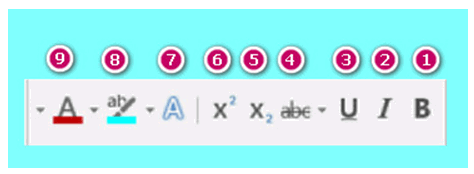
1 - (B) يشار به إلى Bold؛ أي غامق، وعند النقر عليه مع تظليل كلمةٍ ما سيسهم في ازدياد غمق لون الخط المكتوب بها، فيصبح مميّزًا عما حوله.
2 - (I) : يشار به إلى Italic، ويستخدم لجعل الكلمة أو السطر مائلًا.
3 - (U) : يختصر الحرف الكلمة underline، ويتم تسطير الكلمة أو السطر كاملًا بوضع خطٍ أسفله.
4 - (ABC ) : يأتي استخدام هذه الخاصية لإدخال سطرٍ داخل الكلمات.
5+ 6 : لجعل الأحرف علوية أوسفلية باستخدام (X2) ، (X2) .
7 - يستخدم لاضافة تأثير على النص كاضافة وهج أو ظل أو شكل معين وتحديد أسلوب الطباعة .
8 - لتمييز النص المحدد أو الكلمة أو الحرف بلون آخر .
9 - اختيار لون النص .
أيقونات التحكم بفقرات النص :
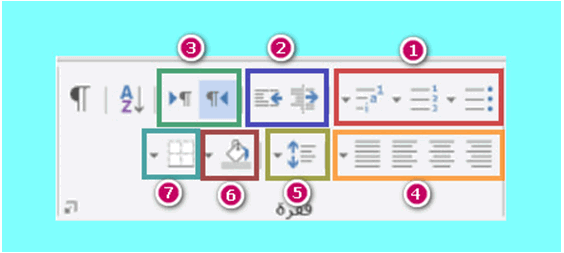
1 - لوضع تعداد نقطي أو رقمي على الفقرات .
2 - زيادة أو انقاص المسافة البادئة في الأسطر .
3 - لتعيين اختيار المستند من جهة اليمين أو من جهة اليسار .
4 - لتعيين اختيار نص أو سطر وجعله من جهة اليمين أو اليسار أو في وسط الصفحة أو ضبط عدة صفوف أو المستند كاملا بحيث يجعل الأسطر جميعا تنتهي بنقطة واحدة دون تفاوت .
5 - يستخدم لتحديد التباعد بين الأسطر والفقرات في المستند زيادة أو نقصانا .
6 - يستخدم لتظليل نص أو مستند أو كلمة بلون آخر .
7 - لوضع حدود حول النصوص أو من أي جهة تريد ، ويستخدم عادة عند ادراج جداول في المستند .
أيقونات أو شريط الأنماط :
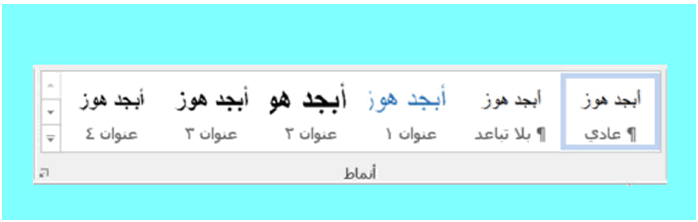
توجد العشرات من الأنماط الجاهزة في وورد والتي يمكن الوصول إليها من معرض الأنماط ضمن تبويب الصفحة الرئيسية Home.
إن استخدام الأنماط styles من أهم الخصائص التي تساعدنا في انشاء مستندات تتسم بالتنسيق المتميز والترتيب المنظم والألوان الجذابة.
تعريف الأنماط Styles :
يمكن تعريف الأنماط على أنها مجموعة من التنسيقات) لون الخط - حجم الخط - المسافة بين السطور - المحاذاة ...وغيرها من التنسيقات الأخرى ) التي لها اسم معين ويمكن تطبيقها على المستند لفرض تنسيق معين .
وتتميز التنسيقات عن غيرها من أساليب التنسيق اليدوي بسرعة تطبيق النمط من معرض الأنماط .
ومن أهم مزايا استخدام الأنماط
- سرعة تنسيق المستند
- انشاء جدول محتويات تلقائي
- سهولة البحث
- كما تظهر فائدتها الكبيرة من خلال اسلوب العرض Outline
قائمة ادراج (Insert) :

قائمة إدراج Insert :
وتشمل هذه القائمة مجموعةً من الخيارات التي تستخدم لتطبيق الخصائص والميّزات التي تجعل من النص منسقًا في الوورد ومنها:
الصفحات : ويتحكم هذا الخيار بإمكانية إضافة غلافٍ خارجيٍّ أو إضافة صفحة جديدة أو محاذاة الصفحة.
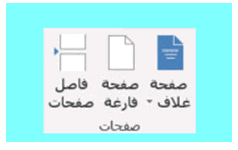
الجدول Table: يستخدم من أجل إضافة جدول داخل صفحة الوورد، ويمكن التحكم بالحدود وعدد الأعمدة والصفوف.
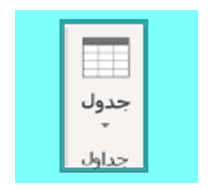
الرسوميات التوضيحية كإضافة الصور داخل المستند، وذلك من خلال خيار الصورة Picture، حيث يمكن تحميل الصورة المخزنة مسبقًا من جهاز الكمبيوتر وإدراجها بكل سهولةٍ، كما يمكن أيضًا إضافة الملصقات والأشكال الهندسية المختلفة وأخذ لقطة شاشة .
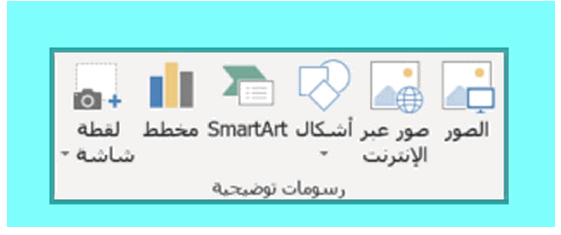
الارتباط التشعبي : عند النقر على هذا الخيار المتمثل بالكرة الأرضية؛ فإنه من الممكن إضافة رابط يسهل الانتقال إليه عند النقر عليه لاحقًا.
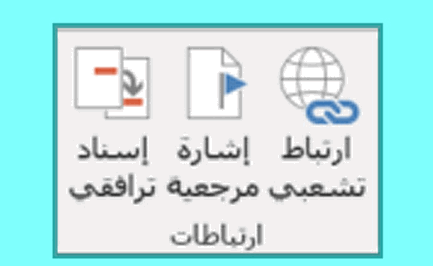
رأس وتذييل وترقيم الصفحات : يستخدم لتحديد رأس الصفحات وكذلك تذييلها وتنسيقها وجعل منها هوامش خاصة وكذلك ادراج أرقام الصفحات على المستند.
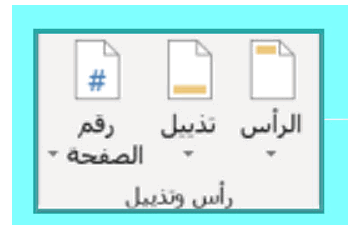
خيارات التحكم بالنص : من ادراج مربع نص في المستند أو ادراج نص ثلاثي الأبعاد أو مايسمى وورد آرت ( WordArt ) واضافة تاريخ ووقت أو توقيع على المستند
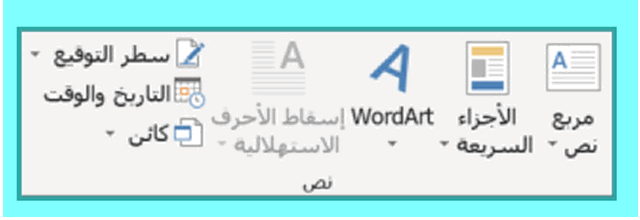
قائمة تصميم :

تستخدم هذه القائمة لتنسيق المستند كاختيار نسق معين حسب ما يوفره الوورد وتحديد نسق الألوان والخطوط ووضع تأثيرات والتحكم في تباعد الأسطر أو تقاربها وكذلك إضافة علامة مائية للمستند واختيار لون للمستند ووضع تحديد لصفحات المستند وسيتم شرح ذلك عمليا ان شاء الله أثناء المحاضرة .
قائمة تخطيط الصفحة :
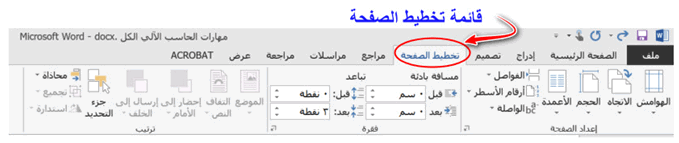
تستخدم هذه القائمة لوضع هوامش الصفحات في المستند وتحديد اتجاه الورقة وتقسيمها على شكل جداول وادراج فواصل للصفحات وتحديد المسافات البادئة وتباعد الفقرات والأسطر وجعل النص يلتف في الجداول ، وسيتم شرح ذلك عمليا ان شاء الله أثناء المحاضرة .
قائمة مراجع :
وأهم ما في هذه القائمة ادراج الحواشي السفلية في كل صفحة وذلك من أجل وضع المراجع وعزو الآيات والأحاديث إلى مراجعها بحيث يتم ادراج رقم في المستند يشير هذا الرقم مرجع معين مكتوب في الحاشية الخاصة بالصفحة . وسيتم شرح ذلك عمليا ان شاء الله أثناء المحاضرة .
نهاية المحاضرة السادسة :

المحاضرة السابعة :
ثانيا : برنامج إكسل Excel :
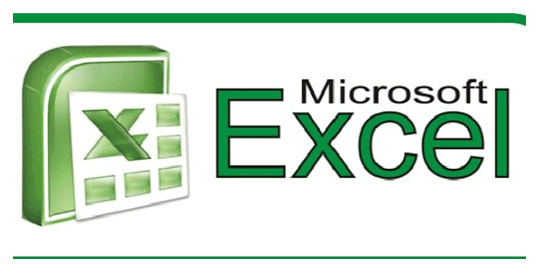
التعريف ببرنامج إكسل Excel :
برنامج إكسل هو أحد برامج مايكروسوفت أوفيس (Microsoft Office )، ويستخدم لإجراء العمليات الحسابية، لذلك هو يسمى ببرنامج المحاسبة ويحتوي على عدد لا نهائي من الأوراق الافتراضية التي تتيح للمستخدم إدخال المعادلات الحسابية والبيانات اللازمة وإجراء التعديلات عليها، ويتم ذلك جميعه بشكل آلي، وكما يتيح البرنامج للمستخدم إمكانية تخزين البيانات وحفظها بشكل إلكتروني وطباعتها .
قائمة الصفحة الرئيسية (Home) :
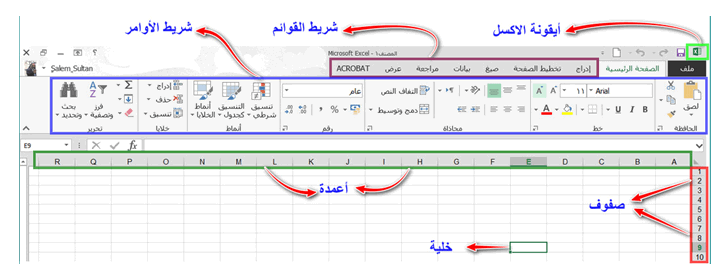
- قائمة الصفحة الرئيسية : وهي قائمة تحتوي على عدة أوامر على شكل أيقونات تفيد كل أيقونة أمر من الأوامر في عملية التحرير داخل مستند الإكسل ، ولمعرفة عمل هذا الأيقونة ما عليك سوى التأشير عليها بوضع مؤشر الماوس فوق الأيقونة دون الضغط عليها فتنسدل قائمة توضح لك اسم هذه الأيقونة ، وقد تم شرح أغلب هذه الأوامر عند الحديث عن قائمة الصفحة الرئيسية في برنامج الوورد .
إدخال البيانات على إكسل:
يتألف ملف الإكسل من عدد لا نهائي من الورقات تظهر هذه الورقات أسفل صفحة النموذج وتأتي باسم افتراضي ( ورقة1 ، ورقة2 ، ... ) ويمكن إعادة تسميتها حسب المطلوب وذلك بالضغط عليها مرتين فيتم تحريرها ونكتب الاسم المراد لهذه الورقة ويمكن اختيار لون خاص لها أيضا .
وإن كل ورقة في اكسل تتألف من أعمدة لا نهاية وصفوف لا نهائية تشكل شبكة وهمية مؤلفة من عدد لا نهائي من الخلايا وكل خلية يمكن ادخال البيانات فيها مهما كان نوعها ، سواء نص أو رقم ، أو معادلات كمعادلات الجمع والطرح والضرب وسائر المعادلات الأخرى . ويُمكن من خلال اتباع الخطوات الآتية إدخال البيانات على ملف إكسل:
[١] تحديد الخلية المُراد إدخال البيانات عليها.
[2] كتابة البيانات داخل الخلية، سواء أكانت هذه البيانات أرقاماً أم نصوصاً.
[3] الضغط على أحد المفتاحين (Enter) أو (Tab) للانتقال إلى الخلية التي تليها.
الجمع التلقائي في إكسل :
إذا كنت بحاجه إلى جمع عمود أو صف من الأرقام ، فإن Excel يسمح لم بإجراء العمليات الحسابية بالنيابة عنك. حدد خليه بجانب الأرقام التي تريد جمعها ، وانقر فوق جمع تلقائي ضمن علامة التبويب الصفحة الرئيسية ، واضغط علي مفتاح الإدخال Enter، وتنتهي المهمة.
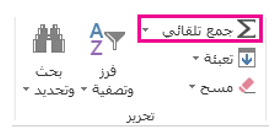
فعند النقر فوق " جمع تلقائي" ، يقوم Excel تلقائيا بإدخال صيغه ( ( SUM) لجمع الأرقام.
شرح بعض الأوامر الخاصة في إكسل :
لقد تم شرح الأوامر الخاصة ببرنامج إكسل أثناء المحاضرة فعلى الطالب الرجوع إلى الملف الصوتي وملف الفيديو الخاص بهذه الأوامر ومراجعتها وفهمها من خلال الشرح العملي في الملفات المرفقة حسب الرابط المعطى لكم على مجموعة المادة
نهاية المحاضرة السابعة:

المحاضرة الثامنة :
برنامج الزوم :
التعريف ببرامج الزوم zoom :
بالطبع لا تخلوا شركة أو هيئة تعليمية من قاعة اجتماعات؛ ومسايرةً للتكنولوجيا والعصر الحديث؛ أصبحت هناك حاجة ماسة لإجراء اجتماعات أون لاين لموظفين هذه الشركات، أو منسوبي الهيئة التعليمية فكان من الطبيعي أن يبحث المستخدمين عن البرنامج المثالي ذو الكفاءة العالية الذي يستطيع توفير إمكانية إجراء اجتماع أون لاين بشكل مميز؛ لذلك فاليوم حديثنا عن البرنامج الرائع لعقد الاجتماعات والمقابلات من خلال شبكة الانترنت زووم zoom.
فكرة برنامج زووم:
برنامج زووم عبارة عن خدمة رائعة تقدم إمكانية عقد الاجتماعات أون لاين وذلك من خلال إتاحة الغرف الالكترونية التي يتم عقد الاجتماعات بها، لكل غرفة رقم تعريفي خاص بها، يمكن دعوة الأشخاص من خلال عدة طرق كتبادل الرقم التعريفي أو اللينك أو إرسال الدعوة من خلال مواقع التواصل الاجتماعي، بعدها يمكن تشغيل كلًا من الصوت أو الكاميرا أو الاثنين معًا ليتم عقد الاجتماعات مع إتاحة التواصل لجميع من بالغرفة.
فتح حساب وانشاء غرفة خاصة على برنامج زووم:
في البداية إن أردت إنشاء غرفة خاصة على برنامج الزوم يجب أن يكون لديك بريد الكتروني، مع العلم أنه يمكنك الدخول على برنامج الزوم والتسجيل به عن طريق حسابك في الفيس بوك أو حسابك في غوغل .
بعد تحميل برنامج الزوم على جهازك والضغط على أيقونة البرنامج 
تظهر لك هذه الشاشة :
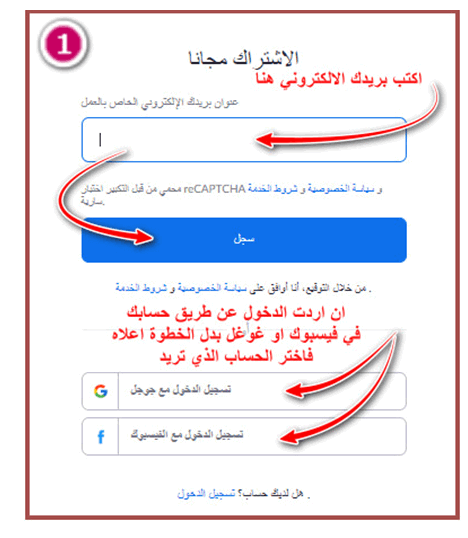
اتبع التعليمات كما هو في الصورة (1) أعلاه
وعند الضغط على تسجيل سيقوم برنامج الزوم بإرسال رسالة تأكيد الى ايميلك الذي سجلته
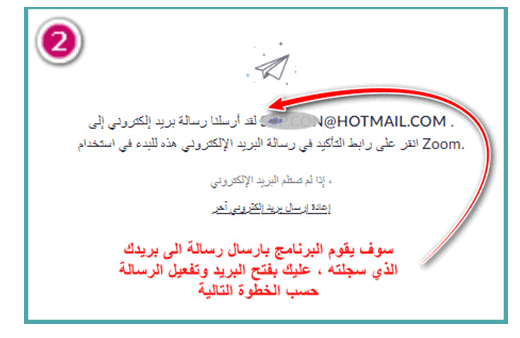
وهذه شكل الرسالة التي ستأتيك الى بريدك :
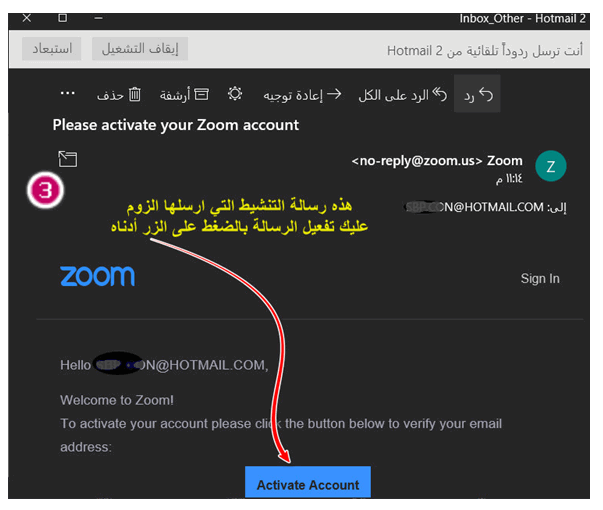
عليك التوجه الى صندوق البريد وفتحه ثم تنشيط الحساب حسب الصورة رقم (3) أعلاه .
وبعد التنشيط ستظهر لك الصورة التالية :
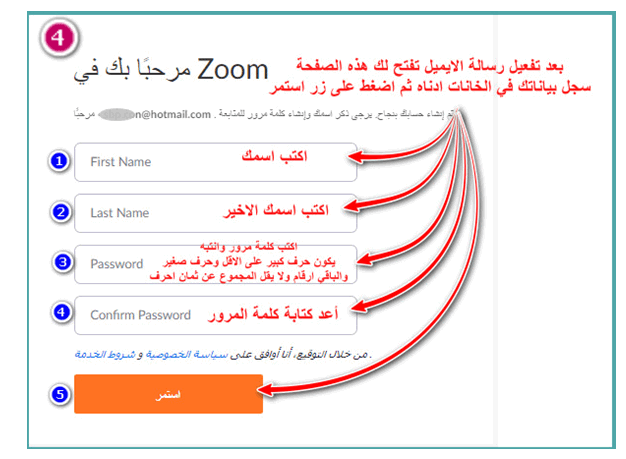
عند الضغط على استمر ستظهر لك الشاشة التالية وهي تفيدك بإنهاء التسجيل وتعطيك البيانات التي سجلتها
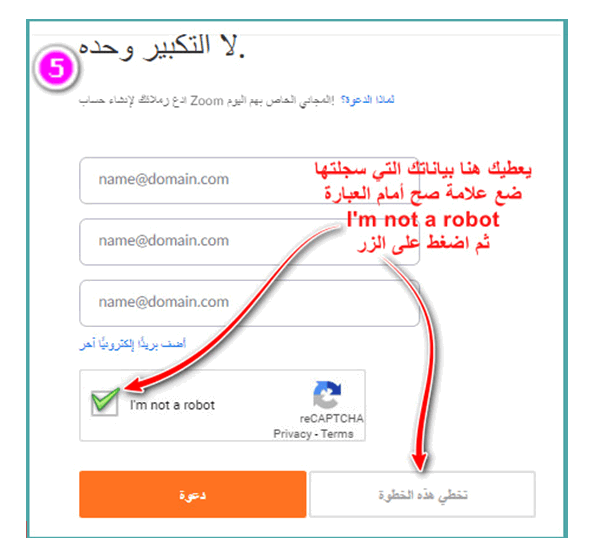
اتبع التعليمات حسب الصورة أعلاه ثم اضغط على تخطي هذه الخطوة وستظهر لك الشاشة التالية :

عندما تختار زر الذهاب إلى حسابي في الصورة أعلاه سيقوم بنقلك إلى الصفحة الخاصة بك وبحسابك وبامكانك إدارة الحساب كاملا وهذه صورة صفحة الحساب .
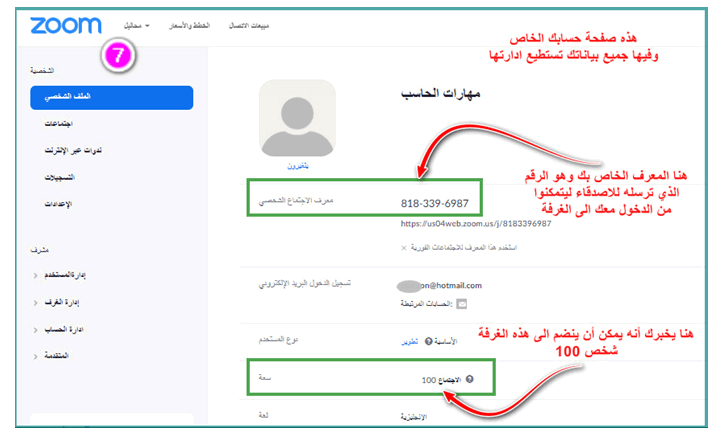
وعند الضغط على زر ابدأ الاجتماع الآن في الصورة (6) أعلاه سينقلك إلى غرفة الاجتماعات الخاصة بك وهي :
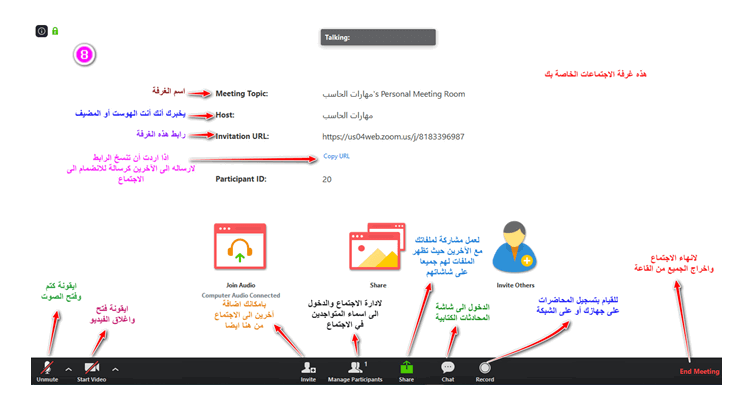
في هذه الصورة الثامنة أعلاه شرح لأيقونات شاشة غرفة الاجتماعات وسيتم توضيحها لكم أثناء المحاضرة ان شاء الله تعالى .
هناك نقطة هامة وهي أنه في نهاية الاجتماع عليك اغلاق القاعة وهناك نوعان من الاغلاق سيتم توضيحهما في الصورة أدناه وهي :
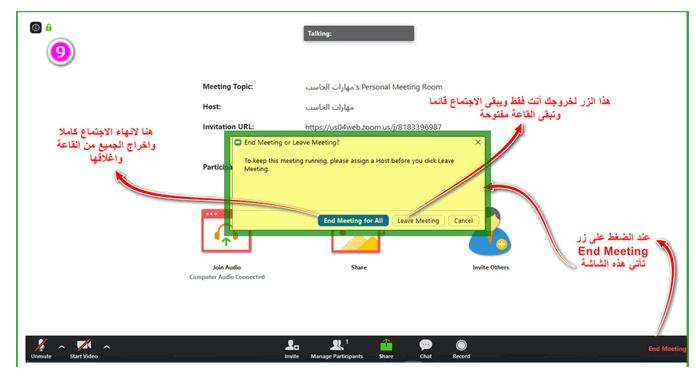
تسجيل الدخول بعد فتح حساب على برنامج زووم:
بعد الانتهاء من فتح الحساب وحسب الخطوات السابقة ، اذا اردت الدخول الى برنامج الزوم اضغط على ايقونة البرنامج على سطح المكتب فتأتيك هذه الشاشة :
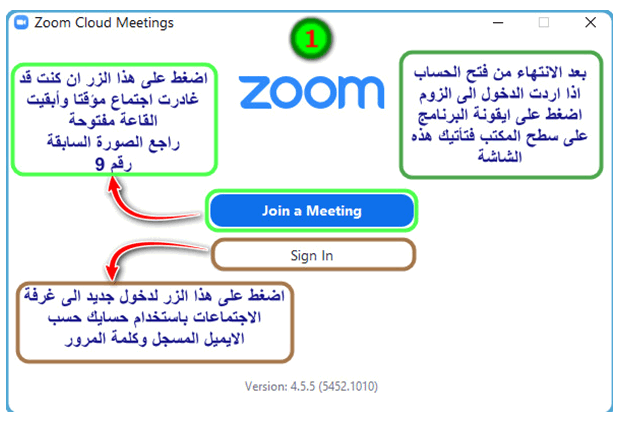
من الشاشة السابقة نضغط على زر تسجيل الدخول Sign In فتأتي الشاشة التالية :
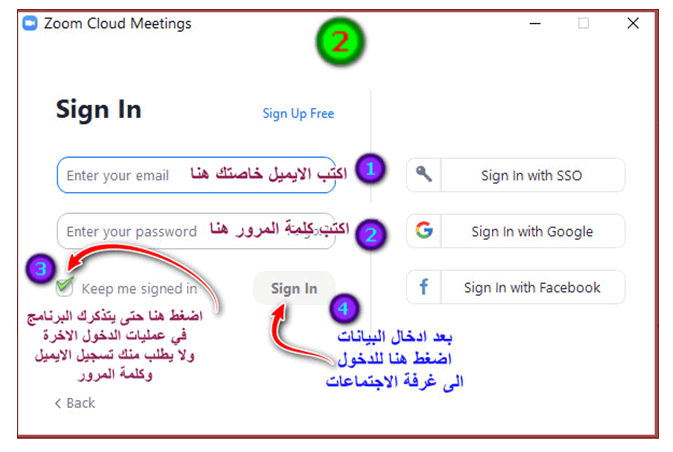
بعد الضغط على زر الدخول في الشاشة السابقة تأتيك هذه الشاشة :
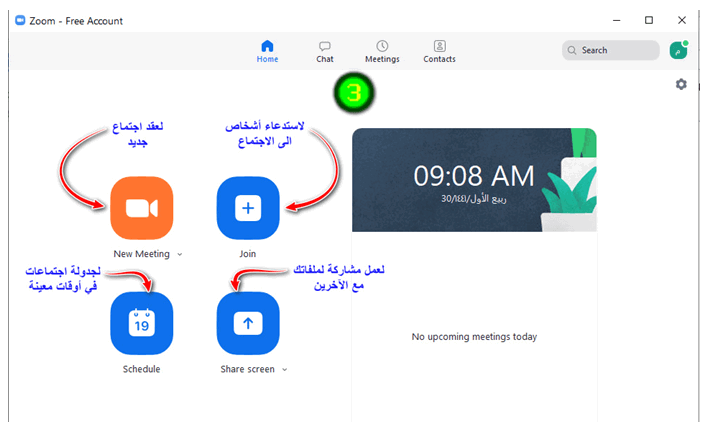
بعد الضغط على زر New Meeting في الشاشة السابقة ستفتح لك الشاشة المبينة في الصورة رقم (8)
شرح أيقونات واجهة قاعة الاجتماعات في برنامج زووم:
أولا : استخدام سماعة الكومبيوتر وسماعة الرأس :
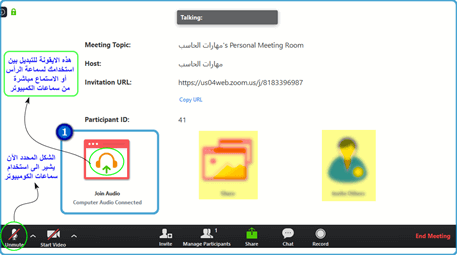
في الشكل أعلاه بيان استخدام سماعة الكومبيوتر وفي الصورة التالية بيان لكيفية التبديل إلى استخدام سماعة الرأس :
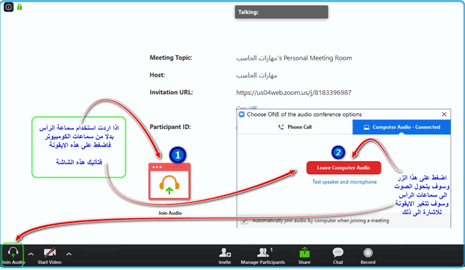
ثانيا : استخدام المشاركة ( Share ) :
المشاركة هي أن تقوم بمشاركة صورة أو ملف مع جميع المتواجدين في القاعة بحيث تظهر نفس الصورة أو الملف لدى جميع الموجودين على أجهزتهم وذلك ليسهل عليهم فهم ومشاهدة الشرح على شكل فيديو بالصوت والصورة وفيما يلي بيان لكيفية ذلك .
ملاحظة هامة : من يريد مشاركة ملف أو صورة فعليه فتحه أولا وتركه مفتوحا ثم يقوم بالضغط على زر المشاركة فتأتي شاشة فيها جميع الملفات والصور والبرامج المفتوحة ، تقوم عندها باختيار ما تريد مشاركته .
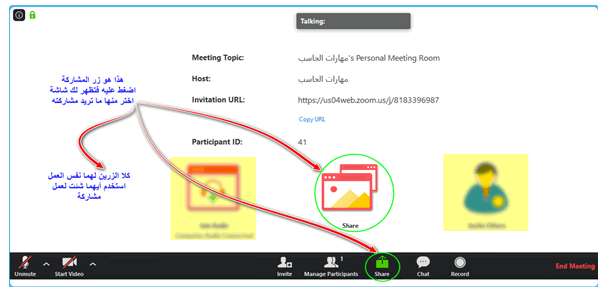
بعد الضغط على مشاركة تفتح لك الشاشة التالية اختر منها ما تريد مشاركته .
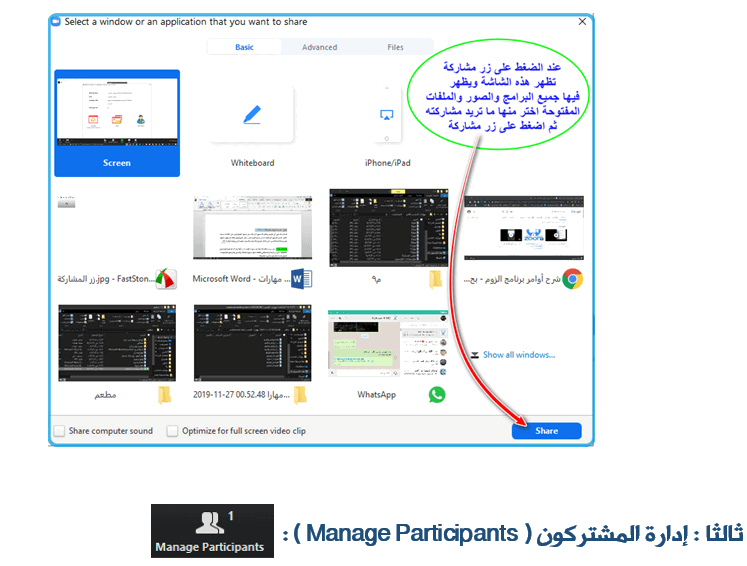
في الصورة أعلاه شرح لأغلب الأوامر الهامة التي يستطيع القيام بها الهوست أو المتحكم أو المدير الذي يتولى إدارة الغرفة والاجتماع .
نهاية المحاضرة الثامنة

المحاضرة التاسعة : شرح عملي - تعريف ببرنامج الاكسل .
يتوفر ملف فيديو على الرابط
يتبع ....
تم بحمد الله وفضله .
مهارات الحاسب الآلي
سالم السلطان
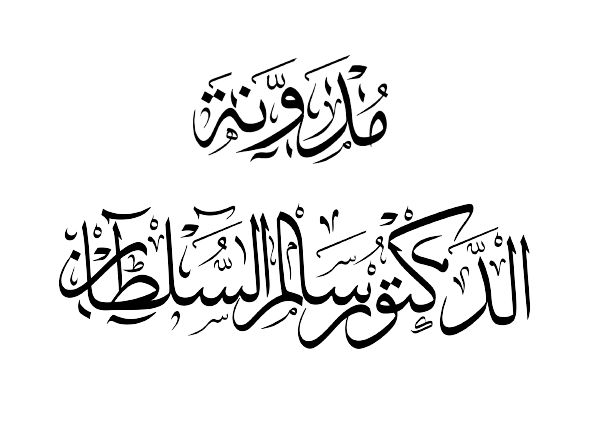


 رابط المحاضرة الأولى فيديو
رابط المحاضرة الأولى فيديو